OneNote - Ứng dụng ghi chú thông minh và tiện dụng cho người dùng. Tuy nhiên có sự khác biệt giữa OneNote và OneNote for Windows 10..
Trước đây, khi cài đặt các ứng dụng Office, ngoài Word, Excel, PowerPoint trên máy tính, bạn còn có têm OneNote. Một ứng dụng trong bộ công cụ văn phòng. Tuy nhiên, hầu hết các máy tính Windows 10 cũng được cài một ứng dụng OneNote khác (OneNote for Windows 10). Vậy OneNote trên bộ Office khác biệt như thế nào với OneNote for Windows 10? Hãy cùng chuyên trang Microsoft thực hiện so sánh OneNote với OneNote for Windows 10 để lựa chọn công cụ phù hợp.
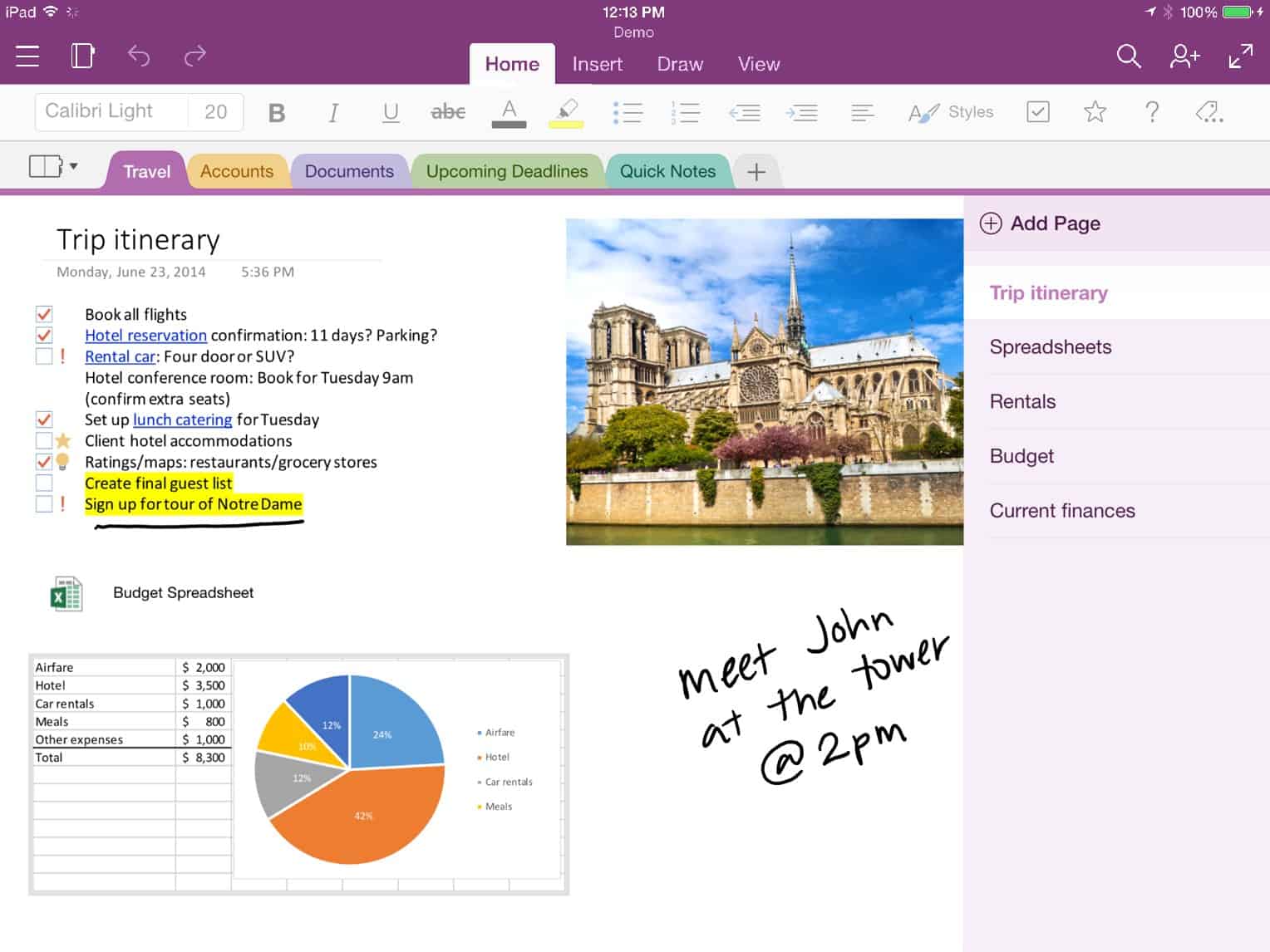
So sánh OneNote với OneNote for Windows 10
OneNote và OneNote for Windows 10 đều chia sẻ cùng một cơ sở mã. Cả 2 ứng dụng giúp bạn ghi chú và những điều tương tự. Nhưng thực tế có khá nhiều điểm khác nhau.
OneNote for Windows 10 là ứng dụng dành riêng cho máy tính Windows 10. Người dùng cài đặt qua Microsoft Store. Trong khi OneNote là một chương trình Win32 cổ điển (như Google Chrome.) Và sự khác biệt không chỉ dừng lại ở đây.
Mẹo: Sử dụng OneNote cho cuộc sống dễ dàng hơn.
Ứng dụng OneNote.
Đầu tiên là ứng dụng OneNote đi kèm với các phiên bản Office 2016, Office 2019 và Office 2013. Nhưng bạn cũng có thể tải xuống phiên bản này từ trang web của Microsoft. Ứng dụng này trước đây gọi là OneNote 2016 hoặc OneNote 2013. Nhưng bây giờ nó chỉ được gọi là "OneNote".
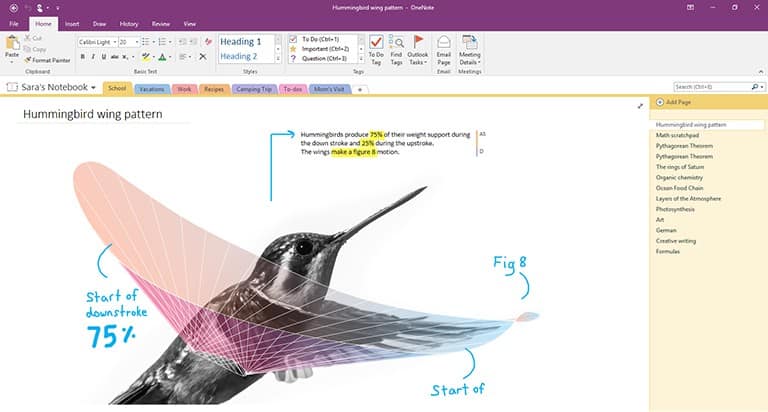
Mở ứng dụng OneNote, bạn sẽ trông khá quen thuộc với các ứng dụng Microsoft 365 khác. Nó có một dải băng Office đầy đủ, giống như Word, Excel hoặc PowerPoint. OneNote cũng có các tab phần đầy màu sắc. Và mọi thứ được hiển thị theo chiều dọc trên màn hình, với danh sách các tab trang được hiển thị ở phía bên phải của màn hình. Hãy ghi nhớ điều này. Vì đây là một trong những điểm khác biệt cốt lõi của ứng dụng so với OneNote for Windows 10.
Ngoài ra, bạn cũng sẽ phải cập nhật nó giống như cách bạn làm với bất kỳ ứng dụng Microsoft 365 nào khác. Bạn sẽ cần nhấp vào File, sau đó là Account. Sau đó, bên cạnh Office Updates, bạn sẽ phải nhấp vào nút Update Options, tiếp theo là Update Now.
Lưu ý, nếu bạn muốn lưu trữ ghi chú của mình trên ổ cứng của máy tính, bạn cần sử dụng OneNote. Ứng dụng OneNote for Windows 10 sẽ không thể đọc sổ ghi chép lưu trên ổ đĩa của bạn.
OneNote for Windows 10
Hiện tại, OneNote for Windows 10 được cài đặt sẵn trên tất cả các bản Windows 10. Và có thể tải xuống miễn phí trong Microsoft Store. Nhìn trực quan, ứng dụng này hơi khác so với OneNote vì nó không có dải băng Ribbon. Thay vào đó, bạn sẽ thấy rằng nó có giao diện một dòng nhỏ hơn ở gần đầu màn hình.
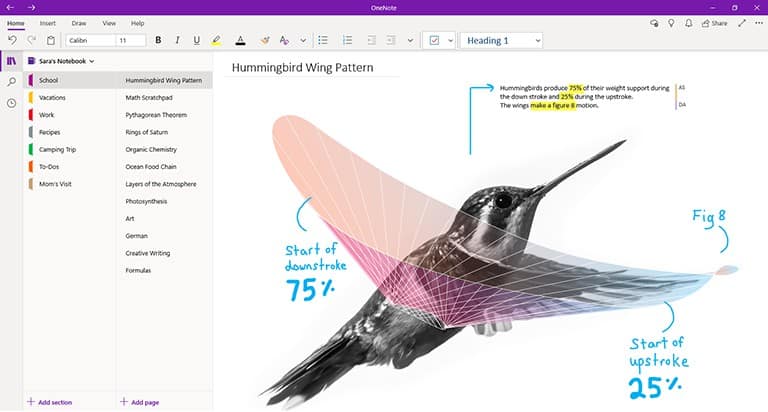
Ngoài ra, ngăn điều hướng và điều hướng của Notebook hoạt động hơi khác một chút. Khi ngăn điều hướng lộ ra, nó sẽ hiển thị các tab phần sổ ghi chép đầy màu sắc theo chiều dọc ở bên trái của màn hình. Danh sách các tab trang cũng được hiển thị trực tiếp ở bên phải của các tab thành phần.
Trong khi đó, cập nhật OneNote cho Windows 10 dễ dàng hơn một chút. Chỉ cần nhấp vào nút Start, mở Microsoft Store. Sau đó nhấp vào nút See more, sau đó là Download and Updates. Trong cửa sổ Download and Updates, nhấp vào Get Update ở góc trên bên phải. OneNote sau đó sẽ cập nhật.
Mẹo: Tải bộ sách Ebook rất hay về sử dụng OneNote trong cuộc sống và công việc thường ngày.
Sự khác biệt OneNote với OneNote for Windows 10
Ngoài khác biệt về giao diện và cách sử dụng ở trên. Có một số lưu ý quan trọng về những gì bạn CHỈ có thể nhận được trên ứng dụng OneNote. Các tính năng này sẽ rất tiện lợi nếu bạn đang sử dụng OneNote cùng với Outlook hoặc Microsoft Teams.
Một số tính năng mà plugin với phần còn lại của Microsoft 365 chỉ khả dụng trong phiên bản OneNote này. Bao gồm:
- Nhúng công việc trong Outlook
- Gửi email và cuộc họp từ Outlook
- Sắp xếp các ghi chú của bạn với các thẻ tùy chỉnh
- Áp dụng mẫu cho các trang
- Lưu trữ sổ ghi chép trên ổ cứng của bạn thay vì trên đám mây.
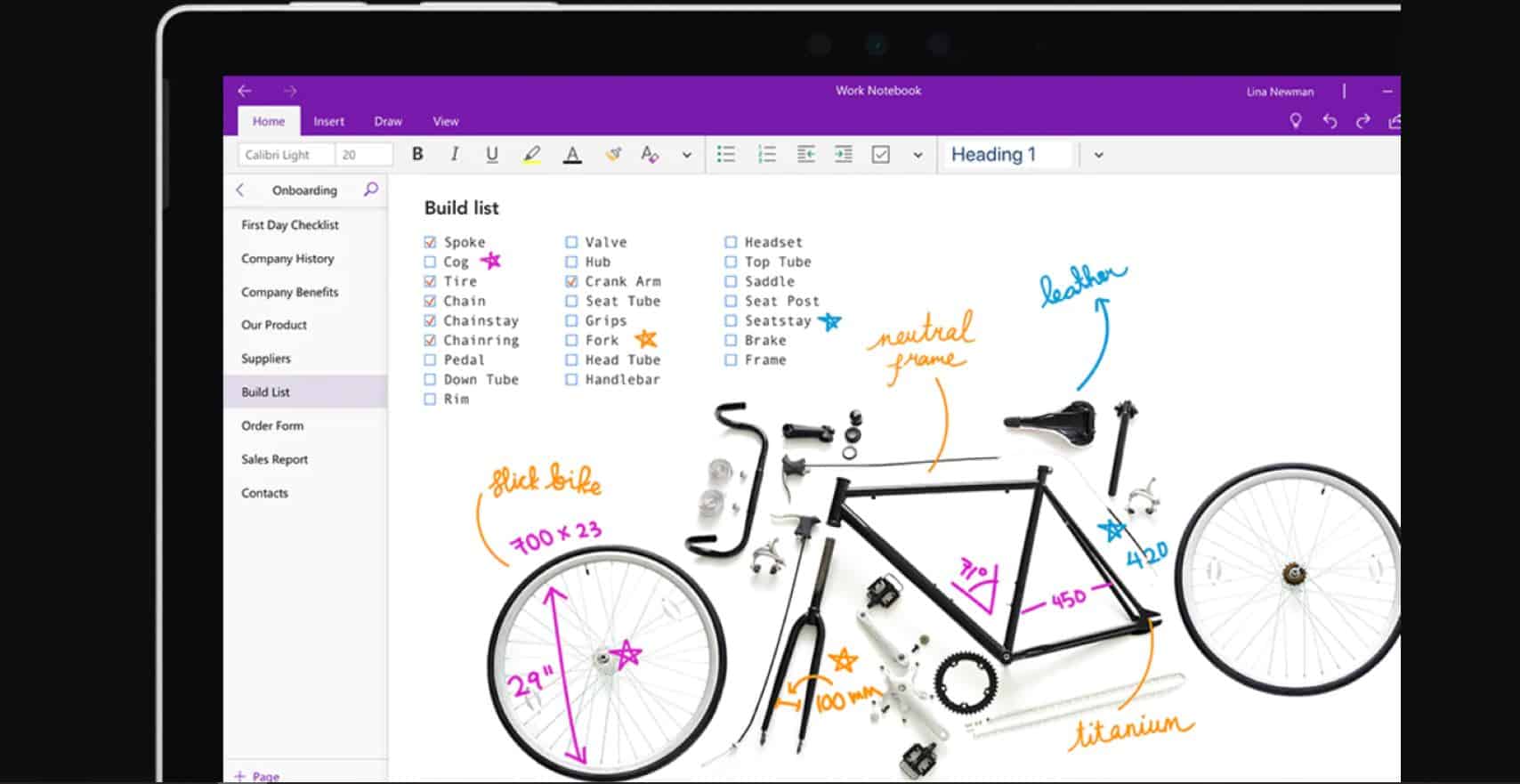
Với OneNote for Windows 10. Phiên bản OneNote này có nhiều tính năng hơn, được người tiêu dùng nói chung đánh giá cao. Một trong số đó là có thể đồng bộ hóa ghi chú của bạn thông qua OneDrive và xem chúng trên ứng dụng OneNote trên tất cả các thiết bị của bạn. Ngay cả khi chúng không chạy Windows (như iPhone).
- Chia sẻ OneNote với đồng nghiệp và cùng làm việc trên OneNote online.
- Phát lại cách viết bằng mực số để cho hướng dẫn từng bước hoặc để hiểu rõ hơn dòng suy nghĩ của người khác
- Sử dụng Math Assistant để OneNote giúp bạn vẽ biểu đồ hoặc giải từng bước
- Thưởng thức các màu mực mới như cầu vồng, thiên hà, vàng
- Sử dụng công cụ dành cho nhà nghiên cứu để giúp bạn trong các dự án tìm trích dẫn, bài báo, nguồn và hơn thế nữa
- Sử dụng immersive reader